本文还有配套的精品资源,点击获取
简介:Office 2003卸载不彻底会导致新版本安装困难和系统性能下降。为了解决这一问题,本文介绍了“Office2003顽固卸载工具”的必要性,并解释了Office 2003卸载难题的成因。该工具通过深度扫描和安全清理功能,确保所有残留组件被彻底清除。此外,工具还提供智能修复、友好的用户界面和详细的日志记录功能。在使用此工具前建议备份数据,并确保从可靠的来源下载。卸载后重启计算机,确保系统状态更新。此工具简化了Office管理,有助于彻底移除Office 2003,并为新版本安装和系统优化铺平道路。
1. Office 2003顽固卸载难题分析
1.1 遇到的问题概述
当试图卸载Office 2003时,许多用户会遇到无法彻底清除所有相关文件和设置的问题。这些顽固残留物可能会继续占用系统资源,甚至干扰到新安装的Office版本或其他应用程序的正常运行。问题的主要表现为:
卸载完成后,仍有相关程序文件夹和快捷方式残留; 注册表中仍存有Office 2003的键值; 系统性能降低,启动或运行其他应用时出现异常。
1.2 原因分析
Office 2003在安装时会创建多个文件和注册表项,以确保其稳定运行。但这些文件和注册表项在卸载过程中可能未能完全删除。导致这种情况的原因可能包括:
卸载程序本身的问题,如设计缺陷导致卸载不彻底; 用户手动干预不当,如中断了卸载进程; 系统防护软件错误地阻止了卸载操作; 系统文件和注册表的权限设置限制了卸载程序的清理动作。
1.3 解决思路
面对上述问题,解决思路可以分为以下几步:
使用Windows自带的卸载功能进行基础清理; 利用系统优化工具进行深度扫描和清理; 手动检查并清理相关的文件和注册表项。
在下一章节中,我们将详细探讨如何使用注册表清理工具来解决Office 2003卸载后的残留问题。
2. 解决注册表残留问题
注册表是Windows操作系统中非常重要的数据库,它记录了系统及应用程序的所有配置信息。对于Office 2003这种深入人心的办公软件,即使使用了系统自带的卸载功能,也往往会在注册表中留下一些痕迹,导致残留问题。解决注册表残留问题对于确保系统的健康运行至关重要。
2.1 注册表基础知识
2.1.1 注册表的作用与结构
注册表作为Windows系统的“心脏”,它存储了启动应用程序、硬件配置以及系统环境设置等重要信息。注册表的结构分为六个主要部分:HKEY_CLASSES_ROOT、HKEY_CURRENT_USER、HKEY_LOCAL_MACHINE、HKEY_USERS、HKEY_CURRENT_CONFIG和HKEY_DYN_DATA。
2.1.2 注册表中Office 2003的痕迹
在卸载Office 2003的过程中,可能会在以下键值中留下痕迹:
HKEY_CURRENT_USER\Software\Microsoft\Office HKEY_LOCAL_MACHINE\SOFTWARE\Microsoft\Office HKEY_LOCAL_MACHINE\SOFTWARE\Classes\CLSID
这些键值下可能存储了软件的版本信息、安装路径、用户设置等。如果卸载不彻底,这些信息就可能成为系统中的“幽灵”。
2.2 注册表清理工具与技巧
2.2.1 使用内置工具清理注册表
Windows系统内置了注册表编辑器(Regedit),可以用于查看和修改注册表。对于Office 2003的残留清理,可以在注册表编辑器中搜索与Office相关的项,并删除它们。
graph LR
A[开始] --> B[打开注册表编辑器]
B --> C[使用Ctrl+F搜索Office项]
C --> D{找到Office相关项}
D -- 是 --> E[备份相关项]
D -- 否 --> F[继续搜索]
E --> G[删除相关项]
G --> H[重启计算机]
F --> H
代码逻辑说明: - 搜索 :启动注册表编辑器,并使用其内置的搜索功能查找与“Office”相关的键值。 - 备份 :在删除前,建议先备份注册表项,以便在出现问题时可以恢复。 - 删除 :确认无误后,删除这些残留键值。 - 重启 :更改注册表后必须重启计算机,以确保更改生效。
2.2.2 第三方注册表清理软件的比较
有许多第三方注册表清理工具可以帮助用户清理注册表,如CCleaner、Wise Registry Cleaner等。不同工具提供了不同的功能,例如CCleaner提供了多语言支持,Wise Registry Cleaner则注重于安全扫描。这些工具通常都具备一键清理和深度扫描的功能,操作简单。
2.2.3 手动编辑注册表的方法与风险
手动编辑注册表是一种高风险操作,因为错误的删除或修改可能会导致系统不稳定甚至崩溃。在进行手动编辑前,必须确保了解每个键值的作用,并且已经备份了注册表。对于经验丰富的IT专业人员来说,这是处理顽固软件残留的直接方式,但对于大多数用户而言,建议还是使用专业工具进行操作,以避免风险。
; 示例:删除注册表中的Office残留项
[HKEY_LOCAL_MACHINE\SOFTWARE\Microsoft\Office]
"InstallPath"=-
[HKEY_CURRENT_USER\Software\Microsoft\Office]
"LastUsedVersion"=-
代码说明: - InstallPath :表示Office的安装路径,如果软件已卸载,则可以删除该键值。 - LastUsedVersion :表示用户最后一次使用的Office版本,卸载后也可以清除。
总的来说,处理注册表残留需要谨慎行事,无论是使用内置工具还是第三方软件,都应当在完全了解操作后果的基础上进行。对于非专业用户,依靠经验丰富的IT专业人员或是使用自动化工具会更加安全可靠。
3. 解决文件残留问题
3.1 文件残留的成因与危害
3.1.1 Office 2003文件残留的常见位置
Office 2003的文件残留通常会出现在以下几个位置:安装目录、用户的文档文件夹、注册表、以及一些临时文件夹中。例如,安装目录下可能存在旧的执行文件和库文件,用户的文档文件夹中可能隐藏有默认模板和用户自定义的宏文件,而临时文件夹可能会存放临时安装文件或更新缓存。
这些残留文件会占用磁盘空间,有时还可能带来安全风险,比如隐藏的宏病毒。此外,残留文件还可能导致系统不稳定,特别是在安装或更新Office时。
3.1.2 文件残留对系统的影响
文件残留对系统的影响可以从多个层面分析。首先,它们会无端占用硬盘空间,使得系统运行速度变慢。其次,这些残留文件可能包含过时或损坏的代码,这些代码在某些情况下可能会被误执行,引发系统崩溃或其他未预期行为。
更为严重的是,某些文件残留可能与恶意软件相关联。这些恶意软件可能会利用这些残留文件作为载体,进行恶意活动,比如窃取个人信息,或者控制受害者的计算机。
3.2 文件残留清理方法
3.2.1 利用专业卸载工具查找残留文件
使用专业的卸载工具是解决文件残留问题的有效方法之一。这类工具通常具备深度扫描功能,可以发现并列出所有与Office 2003相关的文件残留。
举个例子,我们可以使用如CCleaner这样的工具来清理文件残留。首先,在“工具”选项卡中选择“卸载”功能,然后找到Microsoft Office 2003的条目并选择卸载。接下来,启动深度扫描功能,系统将自动搜索并列出所有的Office文件残留。
// 示例代码:启动CCleaner的卸载功能
// 注意:这需要CCleaner的命令行工具,并假设已经安装了CCleaner。
CCleaner.exe -Uninstall MicrosoftOffice2003
3.2.2 手动定位和删除文件残留的策略
尽管自动工具十分方便,但在某些情况下,手动定位和删除文件残留是不可避免的。这要求用户有足够了解文件系统的知识,以及对Office安装结构的理解。
例如,我们可以从Office 2003的安装目录开始查找,通常位于 C:\Program Files\Microsoft Office 。在此目录下,任何与Office 2003相关的文件夹和文件都可以被删除。
// 示例代码:删除Office 2003的安装目录
// 注意:在执行删除操作前,必须确保已经备份重要数据。
DEL /F /S /Q "C:\Program Files\Microsoft Office\*.*"
删除之前务必确认文件或文件夹不属于其他应用程序。误删非残留文件可能会对系统造成损害。
3.2.3 使用系统自带工具进行清理
Windows系统自带的磁盘清理工具也可以用来帮助解决文件残留问题。通过系统自带的“磁盘清理”工具,用户可以扫描系统并找到一些临时文件和系统文件,这些文件可能就是Office 2003的残留。
打开“磁盘清理”工具,首先选择要清理的驱动器,然后点击“清理系统文件”按钮。系统将会重新扫描并显示可清理的项目列表。用户可以在列表中找到与Office 2003相关的项目并选择删除。
// 示例代码:使用Windows命令行工具执行磁盘清理
// 注意:这需要以管理员权限运行命令提示符。
cleanmgr.exe /sagerun
通过上述步骤,我们可以有效地清理Office 2003的文件残留,从而确保系统的整洁和安全。不过,清理过程中需要格外小心,避免删除重要文件,导致系统不稳定或数据丢失。
4. 解决应用程序依赖问题
在这一章节中,我们将深入探讨应用程序依赖问题,如何判断和分析这些依赖,以及如何有效地解决它们。应用程序依赖性是一个复杂的问题,它涉及到应用程序之间复杂的交互关系,以及它们对系统资源的依赖。当尝试卸载一个应用程序,如Office 2003时,如果存在未解决的依赖问题,可能会导致卸载失败或系统不稳定。
4.1 应用程序依赖的判断与分析
4.1.1 依赖关系的定义
在计算机科学中,依赖关系(Dependency)是指一个组件(如软件程序、库、模块等)需要其他组件才能正常工作的情况。这种依赖可以是直接的,即组件A需要组件B才能正常运行;也可以是间接的,即组件A需要组件B,而组件B又需要组件C。
依赖关系广泛存在于操作系统中,尤其是应用程序之间的关系。例如,某些应用程序可能依赖于特定的系统库或组件,这些库或组件在其他程序运行时也会被使用。因此,卸载一个程序时,如果直接删除其依赖的库或组件,可能会对其他程序造成影响。
4.1.2 Office 2003依赖问题的识别方法
要识别Office 2003的依赖问题,首先需要了解Office套件的安装情况,以及它可能依赖的系统组件。以下是识别依赖问题的几种方法:
系统查看工具 :使用系统自带的工具,如Windows的“添加或删除程序”功能,可以查看Office 2003安装的具体组件,并尝试分析这些组件与其他程序的依赖关系。 依赖检查软件 :利用第三方软件,如 Dependency Walker,可以分析出程序运行所依赖的动态链接库(DLL)文件和其他资源。 日志分析 :在尝试卸载Office 2003时,注意查看卸载日志,通常这些日志文件会记录下那些未能卸载的组件以及其潜在的依赖问题。
4.2 解决依赖问题的策略
4.2.1 逐步卸载依赖程序
在处理依赖问题时,一种方法是尝试逐步卸载依赖的程序。这通常需要一个明确的计划和步骤,以避免在卸载过程中造成系统不稳定。操作步骤如下:
使用系统工具 :首先,利用系统的“添加或删除程序”功能来卸载Office 2003的各个组件。 逐步检查 :在每一步卸载之后,检查系统是否稳定,以及是否有错误信息出现。 依赖解决 :如果遇到依赖问题导致无法继续卸载,可以记录下这些依赖组件,并在其他程序卸载或更新后再尝试。
4.2.2 使用兼容性工具处理依赖问题
在某些情况下,可能需要使用兼容性工具来解决依赖问题。例如,对于较旧的Office版本,可能需要使用特定的兼容性工具来模拟旧版本的运行环境,从而绕过某些依赖问题。操作步骤如下:
安装兼容性工具 :安装如Microsoft提供的应用程序兼容性工具包(Application Compatibility Toolkit)。 创建兼容性模式 :使用工具创建一个应用程序兼容性模式,模拟Office 2003所需的运行环境。 测试卸载 :在兼容性模式下尝试卸载Office 2003,查看是否能成功。
4.2.3 替代方案:安装最新版Office
一个有效的替代方案是安装最新版本的Office。这样,由于系统资源和应用程序的更新,一些旧的依赖关系可能会自动得到解决。在安装最新版Office之前,需要确认新版本是否能兼容现有的系统环境和软件。操作步骤如下:
系统兼容性检查 :使用Microsoft Office提供的兼容性检测工具,检查系统和现有程序是否与最新版本Office兼容。 安装最新版Office :在确认兼容性无问题后,进行最新版Office的安装。 卸载旧版Office :新版本Office安装完成并稳定运行后,再次尝试卸载旧版Office。
请注意,升级软件版本可能会带来额外的依赖关系,但通常新版本会减少与旧系统组件的依赖,从而有助于解决旧版软件的依赖问题。
在处理应用程序依赖问题时,重要的是要有耐心,仔细分析每一个可能的依赖源,确保在进行任何卸载操作之前,都能找到相应的解决方案。这样,可以最大程度地减少系统不稳定的风险,并确保应用程序的正常运行。
5. 解决卸载程序错误问题
5.1 卸载错误的原因探析
5.1.1 系统兼容性问题
当安装或卸载应用程序时,尤其是在操作系统升级之后,可能会出现系统兼容性问题。这些问题通常是由不支持新系统的旧版本程序或者配置文件引起的。在处理Office 2003的顽固卸载问题时,兼容性问题可能会导致卸载程序错误地识别文件或注册表项,从而导致卸载过程失败或系统崩溃。
要解决系统兼容性问题,首先需要确认操作系统版本与所卸载的应用程序版本是否兼容。可以通过查阅官方文档或更新日志来获取信息。如果是因为版本不兼容导致的错误,你可能需要找到与当前操作系统兼容的卸载工具或方法。例如,某些第三方卸载工具提供了向后兼容性,能够处理旧版应用程序的卸载问题。
5.1.2 程序安装损坏导致的错误
在安装过程中,由于软件自身问题、安装介质损坏、断电、断网或其他意外情况,安装程序可能会损坏。这会留下一些无法识别的残留文件和注册表项,从而在尝试卸载时产生错误信息。
要解决这类问题,首先确保安装介质是完整无损的。如果问题依旧存在,你可以尝试从原始安装介质重新安装该程序,然后再执行卸载操作。如果还是无法卸载,接下来可尝试使用系统还原功能,恢复到一个没有该程序安装的还原点。
5.2 错误处理与预防
5.2.1 使用系统还原点回滚错误
系统还原点是Windows操作系统提供的一种恢复功能,它允许用户在系统设置或安装新软件出现问题时,将系统恢复到之前的某个状态。在卸载程序出现错误时,使用系统还原点回滚到一个已知良好的状态,是一个快速有效的解决方案。
在使用系统还原点之前,请确保已经创建了一个还原点。然后,按照以下步骤进行操作:
打开系统属性设置。 选择“系统保护”标签,然后点击“系统还原”按钮。 选择一个合适的还原点并按照向导提示完成操作。 重启计算机以应用还原点。
请注意,在执行系统还原操作前,应该备份重要数据,以防不测。
5.2.2 预防卸载错误的策略
在卸载程序前采取一些预防措施,可以有效避免卸载错误的发生。以下是一些推荐策略:
定期维护系统健康 :定期清理临时文件、检查磁盘错误、更新驱动程序和操作系统,确保系统健康稳定。 使用官方卸载程序 :始终使用程序自带的官方卸载程序进行卸载操作。 记录卸载过程 :记录卸载操作中遇到的问题,特别是错误信息,这些记录对于未来解决类似问题非常有帮助。 备份重要数据 :在进行任何可能会影响系统的操作之前,备份重要数据总是明智之举。
5.2.3 推荐的卸载软件及其使用方法
在面对顽固卸载问题时,一些第三方卸载软件可能提供更好的解决方案。以下是几种常见的卸载工具以及它们的使用方法:
Revo Uninstaller :这是一款功能强大的卸载工具,它不仅可以卸载程序,还能扫描和清除剩余文件和注册表项。使用方法如下: 1. 下载并安装Revo Uninstaller。 2. 运行程序并选择要卸载的程序。 3. 使用“高级”或“猎人”模式,彻底扫描残留。 4. 确认并删除扫描出的残留项。 IObit Uninstaller :此工具也提供深度扫描和强制卸载功能。其使用方法与Revo Uninstaller类似,但界面和某些功能选项可能有所不同。在卸载程序后,IObit Uninstaller还会提供清理系统垃圾文件的功能。
选择合适的卸载工具并正确使用,能够帮助用户高效且安全地解决卸载程序错误问题。
6. 顽固卸载工具功能详细介绍
6.1 工具深度扫描功能
6.1.1 扫描过程的技术原理
深度扫描功能是顽固卸载工具的核心组成部分,其工作原理是使用高级算法对系统中的文件、注册表项、服务等进行全面的检测和分析。通常,这些工具使用签名扫描(Signature Scanning)、启发式扫描(Heuristic Scanning)和行为监测(Behavior Monitoring)的组合技术。
签名扫描依赖于已知的文件特征,如文件的哈希值,来识别特定的残留文件。启发式扫描则试图识别未知的、可疑的或是异常的行为,这种方法对于那些没有明显签名的恶意软件尤其有用。行为监测则关注软件在执行过程中表现出的行为,而非静态的代码本身,用以识别可能对系统安全构成威胁的进程或活动。
6.1.2 深度扫描的实用性和准确性
深度扫描功能具有极高的实用性,因为它能够在不依赖于人工干预的情况下,自动地识别系统中的残留痕迹。特别是对于那些系统未能在正常卸载流程中处理掉的组件,深度扫描可以有效地定位并提供清理的选项。
准确性方面,深度扫描通过检测各种系统级的变化,确保提供了高水平的检测率。这包括对隐藏文件、零字节文件、系统服务、启动项、计划任务以及注册表项的检查。然而,高度复杂的算法也可能会产生误报或漏报,这就需要开发人员通过不断更新工具的签名数据库和行为规则集来提升准确性。
6.2 安全清理功能
6.2.1 安全清理的必要性
在执行顽固卸载时,安全清理功能是保障用户系统不受损害的关键。该功能确保在删除文件或修改系统设置时能够最大限度地减少对系统稳定性的影响。其必要性体现在以下几个方面:
防止数据丢失 :安全清理可以避免误删除重要文件或系统文件,导致系统不稳定甚至崩溃。 减少操作风险 :用户无需手动编辑注册表或删除文件,降低了因操作不当带来的风险。 系统完整性维护 :确保卸载过程结束后,系统的各项功能仍然可以正常使用,不留下潜在的后门或漏洞。
6.2.2 清理过程中的常见问题及解决方案
在使用顽固卸载工具进行安全清理时,可能会遇到如下常见问题及对应的解决方案:
清理不彻底 :如果工具未能识别出所有的残留痕迹,可能会留下未清理的文件或注册表项。解决方案是使用支持多次深度扫描的工具,或者更新工具的签名数据库。 系统兼容性问题 :某些系统组件可能因为卸载操作而产生兼容性问题。对此,可以使用工具提供的系统恢复功能,以确保系统可以返回到一个已知的良好状态。 性能下降 :安全清理过程中可能会暂时影响系统性能,尤其是当涉及到系统文件或正在使用的文件时。建议在系统空闲时进行清理,以最小化对性能的影响。
6.3 智能修复与日志记录
6.3.1 智能修复功能的逻辑与效果
智能修复功能是顽固卸载工具的高级特性之一,它允许用户在清理后对发现的问题进行自动修复。智能修复的逻辑基于预先设定的规则集,这些规则集由开发人员根据以往的经验和用户反馈不断完善。智能修复会尝试:
修复损坏的注册表项 :通过恢复到正常的默认值,或使用备份数据来修复损坏的注册表项。 清理无效的服务和任务 :删除那些引用了已删除软件的服务和计划任务。 重新配置系统设置 :例如,修复文件关联或恢复系统权限设置到推荐的状态。
智能修复的效果通常会即时体现在系统性能的提升、卸载残留的彻底解决以及系统稳定性的提高上。
6.3.2 日志记录的重要性及查看方法
日志记录对于诊断问题和优化卸载过程至关重要。在使用顽固卸载工具时,记录的详细日志能帮助用户和开发人员了解:
卸载过程的每个步骤 :记录了哪些文件、注册表项被删除或修改,以及任何遇到的错误。 系统状态的变化 :在卸载过程前后系统配置的变化,以及任何可能影响性能或稳定性的变动。 操作的回溯信息 :记录了哪些操作是由用户直接触发的,哪些是由智能修复自动执行的。
查看日志的方法通常是在工具的主界面找到日志或报告的部分,然后选择导出或直接查看日志文件。在一些工具中,日志记录可能还包括日志的分类和高亮显示重要事件,以提高用户的易读性和诊断效率。
通过本章节的介绍,我们对顽固卸载工具的深度扫描功能、安全清理功能,以及智能修复和日志记录的功能有了全面的了解。在实际使用这些工具时,应根据自身需求和系统的响应来合理选择功能和操作方法。在下一章中,我们将重点介绍使用这些工具的最佳实践和注意事项。
7. 使用建议与注意事项
7.1 工具使用的最佳实践
7.1.1 什么时候使用顽固卸载工具
顽固卸载工具主要用于处理无法通过常规方式卸载的软件,特别是像Office 2003这样的老旧应用程序,它们可能不再被新系统支持,或者安装过程中留下了大量的残留文件和注册表项。以下是一些明确使用顽固卸载工具的场景:
软件无法正常卸载 :当卸载程序停止响应,或者卸载向导无法识别软件时。 残留文件清理 :即使软件看似已卸载,但在系统中仍然能发现相关的文件夹和文件。 系统异常 :由于残留注册表项或文件导致的系统性能问题或错误,例如启动缓慢、蓝屏等。 重新安装软件 :当尝试重新安装某个软件失败时,可能需要清理旧的安装痕迹。
7.1.2 如何正确安装和运行卸载工具
为了确保顽固卸载工具能够正常工作,你需要按照以下步骤进行操作:
下载并安装 :从可信赖的资源下载卸载工具,并按照提供的安装向导完成安装。 以管理员权限运行 :右键点击工具的快捷方式或可执行文件,选择“以管理员身份运行”。 扫描系统 :启动工具后,让它先进行深度扫描以检测所有的残留项。 清理操作 :根据扫描结果,选择要清理的项目,并按照指示进行清理。 重启电脑 :清理完成后,重启电脑以确保所有的更改都已经被系统应用。
7.2 注意事项与常见问题解答
7.2.1 使用过程中的注意事项
备份重要数据 :在进行卸载或清理操作前,务必备份所有重要数据以防意外丢失。 避免删除系统文件 :在使用工具时,确保不要误删除系统关键文件和注册表项。 理解每一个步骤 :不要盲目点击“下一步”,仔细阅读每一步的说明,理解其含义。
7.2.2 常见错误及解决办法
清理失败 :如果清理过程中遇到错误,根据错误提示查阅工具的帮助文档或官方支持。 工具冲突 :如果同时使用多个清理工具,可能导致冲突。避免同时运行不同的清理工具。 系统不稳定 :清理操作后如果遇到系统不稳定,尝试使用系统还原功能恢复到卸载前的状态。
7.3 后续系统维护建议
7.3.1 卸载后系统清理的推荐做法
卸载Office 2003等老旧软件后,系统中可能会遗留一些不必要的文件和设置,推荐进行以下清理操作:
清理临时文件 :使用系统自带的磁盘清理工具或第三方清理软件清除临时文件和系统缓存。 优化注册表 :扫描并清除不再需要的注册表项,可以使用注册表清理工具,但建议事先备份注册表。 磁盘碎片整理 :对系统磁盘进行碎片整理,提高系统的运行效率。
7.3.2 防止未来卸载问题的预防措施
为了避免未来遇到类似问题,你可以采取以下预防措施:
定期清理软件 :定期检查并卸载不再使用的软件,防止残留积聚。 使用官方卸载程序 :始终使用软件自带的官方卸载程序进行卸载操作。 监控安装过程 :在安装新软件时,注意监控安装向导中的选项,避免不必要的附加工具或软件一并安装。
通过以上这些章节的内容,我们详细探讨了如何在遇到Office 2003顽固卸载难题时,采取合理的方法和工具来进行有效的处理,并给出了一些建议和预防措施。正确地使用这些工具和策略不仅可以解决现有问题,还可以帮助维护一个更清洁、更高效的系统环境。
本文还有配套的精品资源,点击获取
简介:Office 2003卸载不彻底会导致新版本安装困难和系统性能下降。为了解决这一问题,本文介绍了“Office2003顽固卸载工具”的必要性,并解释了Office 2003卸载难题的成因。该工具通过深度扫描和安全清理功能,确保所有残留组件被彻底清除。此外,工具还提供智能修复、友好的用户界面和详细的日志记录功能。在使用此工具前建议备份数据,并确保从可靠的来源下载。卸载后重启计算机,确保系统状态更新。此工具简化了Office管理,有助于彻底移除Office 2003,并为新版本安装和系统优化铺平道路。
本文还有配套的精品资源,点击获取